
Jack Hood
0
3805
21
NFC-tagger er små passive enheter som kan brukes til å overføre data til en NFC-kompatibel Android-telefon når den kommer i nærheten av koden. De er ganske nyttige hvis du liker å automatisere repeterende oppgaver. Selv om det er fullstendig mulig å automatisere en Android-telefon uten å bruke NFC-merker, tilbyr de også en enkel måte å automatisere ting på. Så hvis du har en NFC-kompatibel Android-telefon, her er 8 unike måter å bruke NFC-koder med din Android-telefon:
Merk: Du vil åpenbart trenge en Android-smarttelefon som har NFC-evner. Du kan sjekke artikkelen vår om hvordan du kan sjekke NFC-støtte på din Android-smarttelefon.
1. Gi gjester tilgang til ditt WiFi-nettverk
En av de beste brukene jeg har funnet for NFC-koder, er å automatisk koble gjester til ditt WiFi-nettverk. Du trenger ikke mer for å stadig fortelle folk den (muligens komplekse) passordet til ditt WiFi-hjem. Alt de gjør er bare å trykke på telefonen sin på NFC-taggen, og voila! De er koblet sammen. For å gjøre dette, kan du bare følge trinnene nedenfor:
- Last ned og start InstaWiFi-appen. Her, velg SSID (navn) på ditt WiFi-nettverk, og type sikkerhet du bruker (sannsynligvis WPA2).
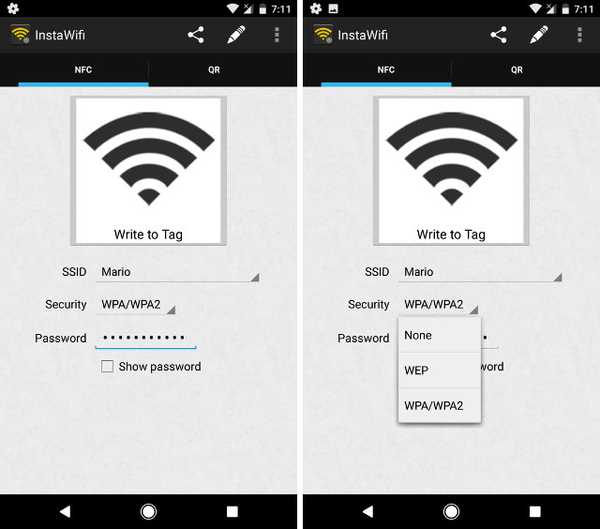
- Når du er ferdig, må du sørge for at du har en NFC-tagg hendig, og trykk bare på “Skriv til tag“. Trykk på telefonen din til NFC-koden, og WiFi-detaljene dine blir skrevet til den.
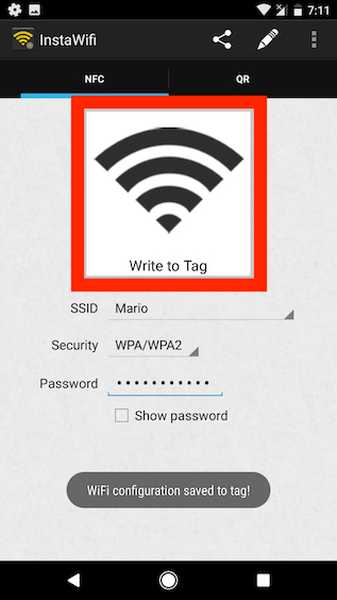
Det er alt du trenger å gjøre. Når en gjest kommer inn, trenger de bare å trykke på sin NFC-kompatible enhet på NFC-koden, og de kobles automatisk til ditt WiFi-nettverk.
2. Direkte folk til nettstedet eller YouTube-kanalen
Hvis du er en innholdsskaper på YouTube, eller hvis du har et personlig nettsted du ønsker at folk lett skal besøke, kan du også gjøre det med en NFC-kode. Du trenger bare en app som er i stand til å skrive til NFC-koder. Det er mange apper tilgjengelig, men jeg vil anbefale NFC-verktøy (Gratis). Det er utrolig enkelt å forstå og bruke. Når du har lastet ned appen, kan du gjøre mye med NFC-tagger. Hvis du vil henvise folk til nettstedet ditt, kan du ganske enkelt følge trinnene nedenfor:
- Start appen, og trykk på “Skrive“. Trykk her på “Legg til en post“.
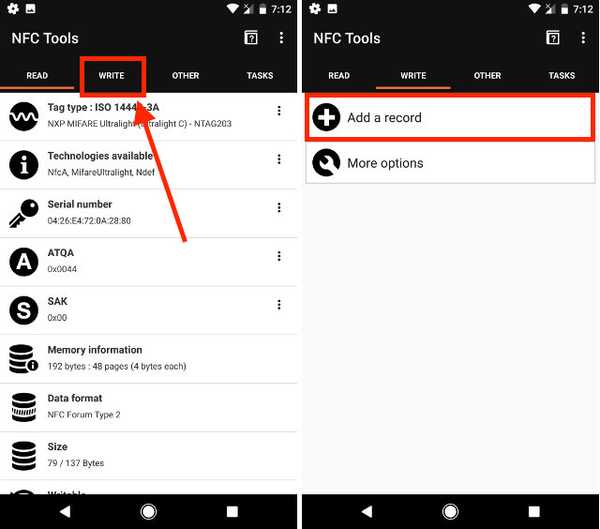
- Å velge "URL / URI“, Og skriv inn adressen til nettstedet som du vil henvise folk til. Du kan også legge inn den komplette nettadressen til YouTube-kanalen din her.
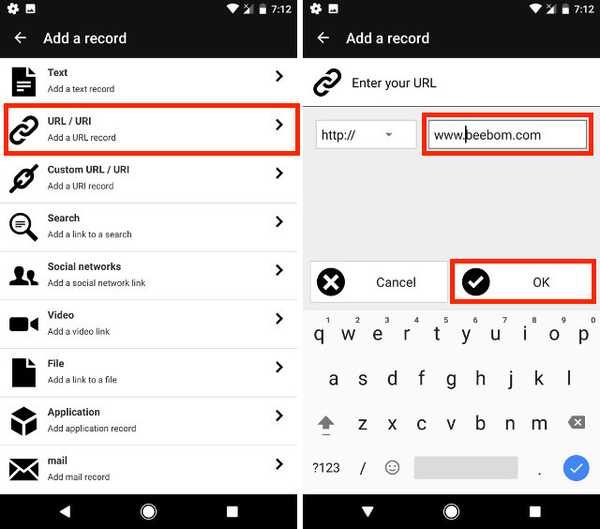
- Når du er ferdig, trykk på “OK“. Trykk deretter på “Skrive“, Og trykk på telefonen din på NFC-koden du vil bruke.
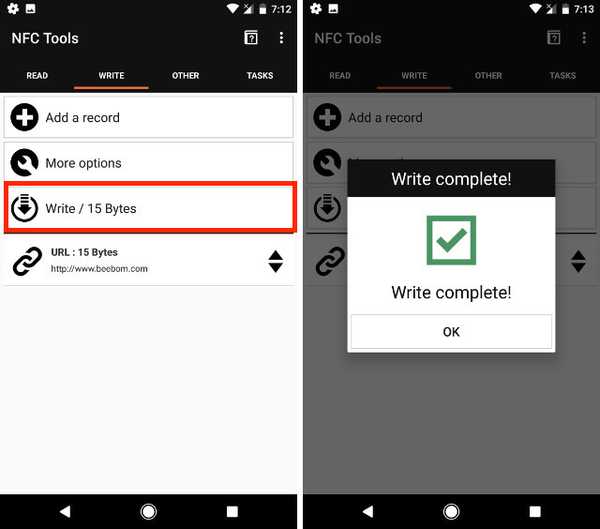
Når du har gjort det, er du i orden. Alle som har en NFC-kompatibel enhet kan skanne NFC-taggen din, og de vil automatisk bli ledet til nettadressen du oppga. Du kan utforske appen mer, og bruke alternativene den tilbyr for å gjøre mye mer med NFC-kodene dine.
3. Avvis alarmen
Hvis du er som meg, og alltid ender med å slukke alarmen din, vil dette definitivt være nyttig for deg. Med en app som NFC Alarm Ultra (Gratis), kan du konfigurere alarmen slik at den bare slås av hvis du skanner en bestemt NFC-kode med telefonen. Så du kan plassere denne NFC-koden på et sted du må komme deg opp for å få tilgang. For å gjøre dette, last ned NFC Alarm Ultra og følg trinnene nedenfor:
- Start appen, og bytt til “alarmer”-Fanen. Her, trykk på “+” -knappen for å sette opp en ny alarm.
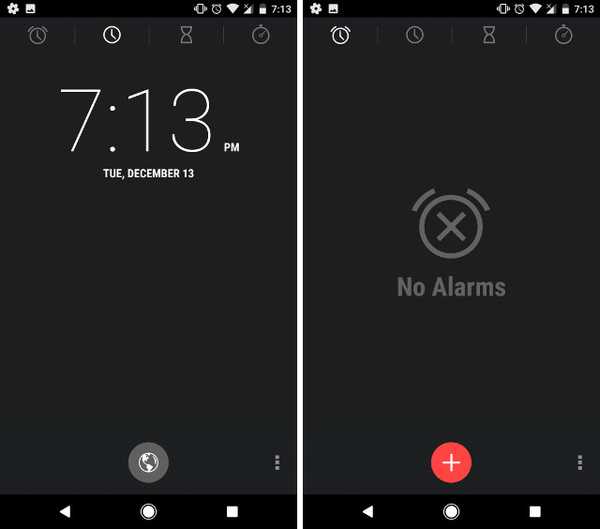
- Appen ber deg om å legge til en ny NFC-kode. Trykk på "Legg til nå“, Og trykk på telefonen din på NFC-taggen du vil bruke. Trykk på "Fortsette“Når telefonen gjenkjenner NFC-koden.
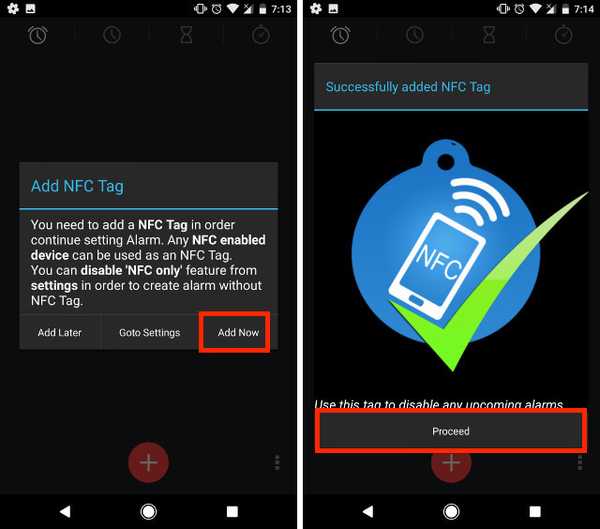
- Legg til alarmen du ønsker å opprette, og sørg for at du har merket av i ruten ved siden av “Bare NFC“.
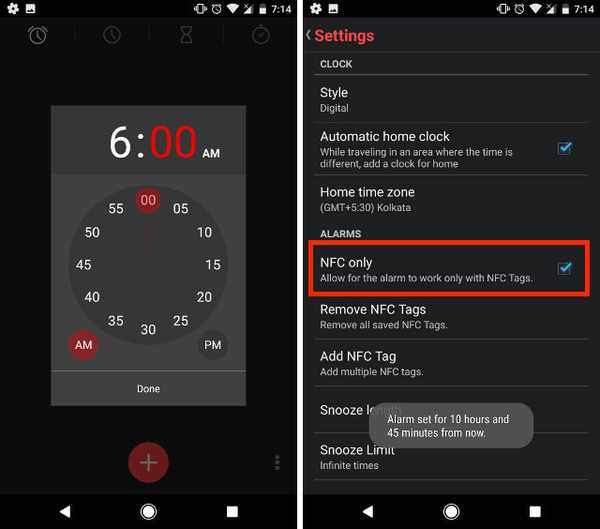
Det er det, du må nå skanne NFC-koden med telefonen din for å slå av alarmen når den går av. Så fortsett, og hold den NFC-koden et stykke unna sengen din!
4. Opprett en bilmodus
Hvis du kjører til jobb, eller skole, hver dag, kommer nok denne til å være mye bruk for deg. Du kan programmere en NFC-kode for automatisk å sette telefonen i den perfekte innstillingen du trenger for bilen din. Du kan bruke NFC-koder i bilen din, for å aktivere Bluetooth, starte Android Auto, starte musikkspilleren og i utgangspunktet gjøre hva du vil at telefonen skal gjøre. Slik kan du konfigurere dette:
- Last ned og start MacroDroid (gratis versjon, bare 5 makroer). Trykk på "Legg til makro“, Og velg NFC Tag som”avtrekker“, I neste skjermbilde.

- I dialogboksen som dukker opp velger du “Skriv ny tag“, Og trykk på”OK“. Skriv inn et navn for taggen. Noe som “bil” ville nok være best.
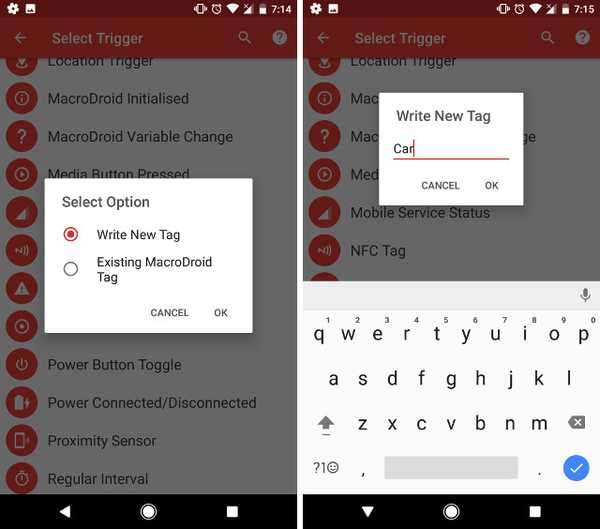
- Skann NFC-koden du vil bruke. Du vil se en pop-up som sier “NFC-kode konfigurert“.
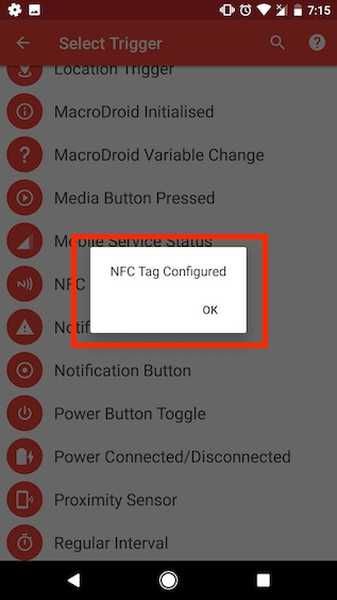
- Velg deretter handlingene du vil at telefonen skal utføre. I mitt tilfelle skal jeg slå på Bluetooth, starte Google Maps og Google Play Musikk. Så først velg “Bluetooth Configure”, og trykk på “Bytt Bluetooth“. Jeg gjør dette, så jeg kan skanne NFC-koden igjen når jeg kommer ut av bilen min, og får den automatisk til å slå av Bluetooth også.
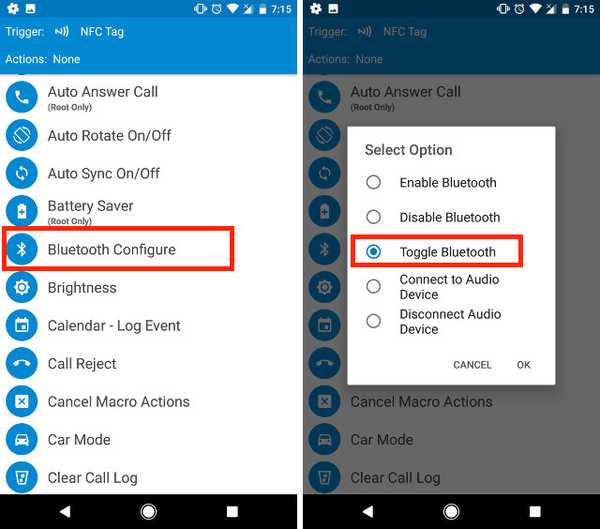
- Tilbake i Handling-skjermen velger du denne gangen "Kjør applikasjon“. Fra listen over applikasjoner, velg "Google Maps"; velg “Force New”, og trykk på “OK”.
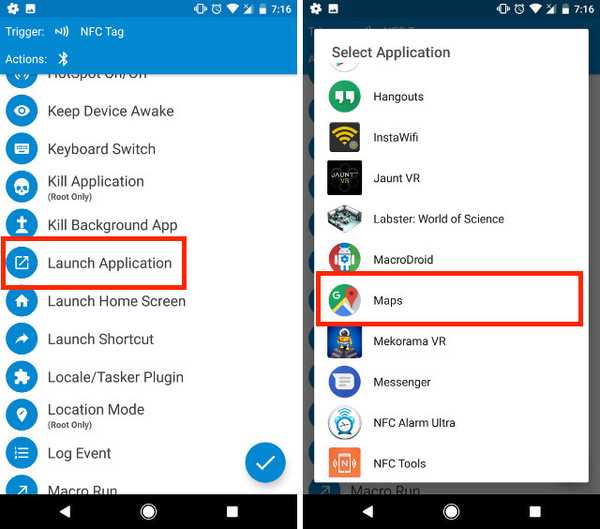
- Legg til en ny handling for å starte en applikasjon, og velg "Google Play Musikk", denne gangen.
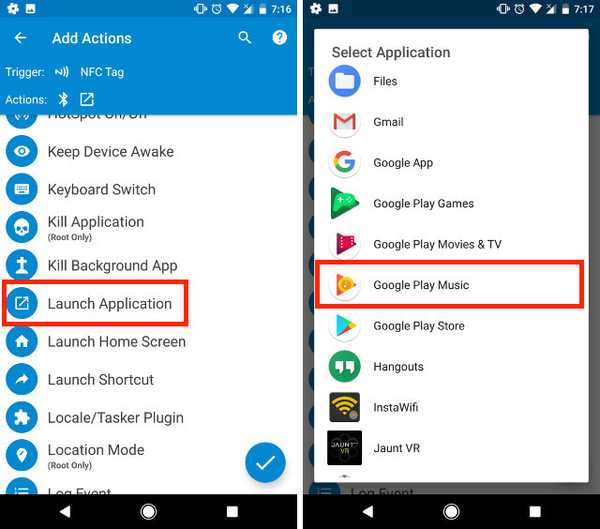
- Trykk på haken nederst til høyre på skjermen. Du vil da få muligheten til å legge til begrensninger. De er valgfrie, så bare trykk på haken igjen.
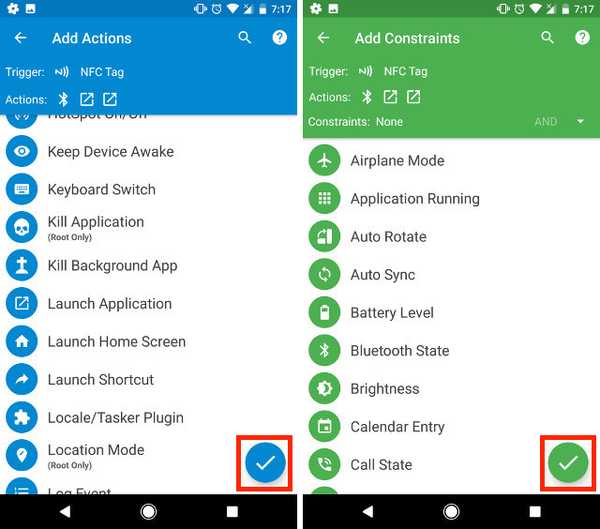
Nå kan du feste NFC-koden i bilen din, og hver gang telefonen din berører den, vil den gjøre det starte Google Maps, Play Music og slå Bluetooth av / på. Det kan virke som litt for mye å sette opp, men det vil spare deg for mye tid.
5. Opprett en Hjem-modus
I likhet med en bilmodus, kan du også opprette en hjemmemodus. Du kan sette en NFC-kode på døra, og programmere den slik at den i utgangspunktet setter opp telefonen perfekt for deg. Du kan justere varslingsvolumet, slå på WiFi, og hvis du vil, kan du til og med la det sms noen til å fortelle dem at du trygt er hjemme. Slik kan du konfigurere det i MacroDroid:
- Start appen, og trykk på “Legg til makro“. Velg “NFC-merke”Som utløseren, og konfigurer NFC-taggen din.

- På siden Handlinger velger du “Volumendring“, Og juster vippene til de verdiene du mener passer for huset ditt.
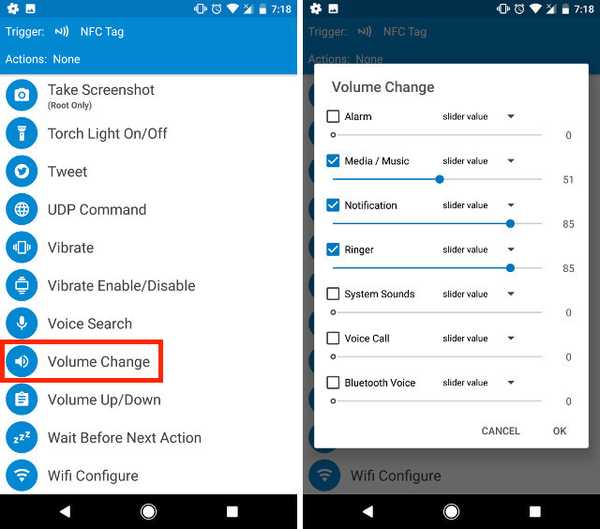
- Deretter legger du til en annen handling; å velge "WiFi-konfigurering“, Og trykk på”Aktiver WiFi“.
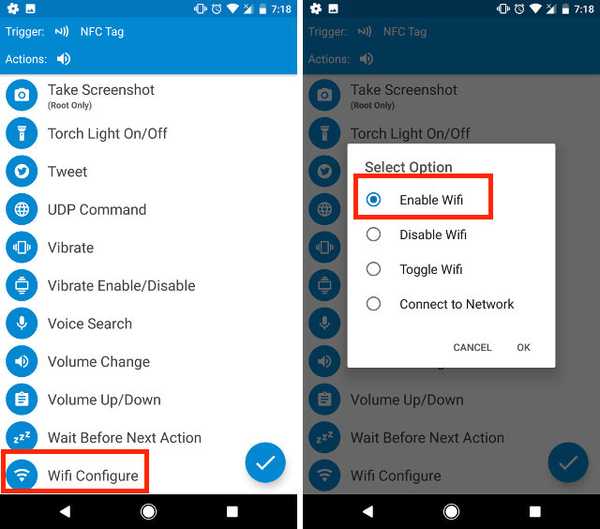
Hvis du også vil sende en tekst, kan du bare legge til en annen handling og velge "Send tekstmelding“. Tast inn nummeret du vil at teksten skal sendes til, og hva du vil at meldingen skal si, og trykk deretter på krysset øverst til høyre på skjermen.
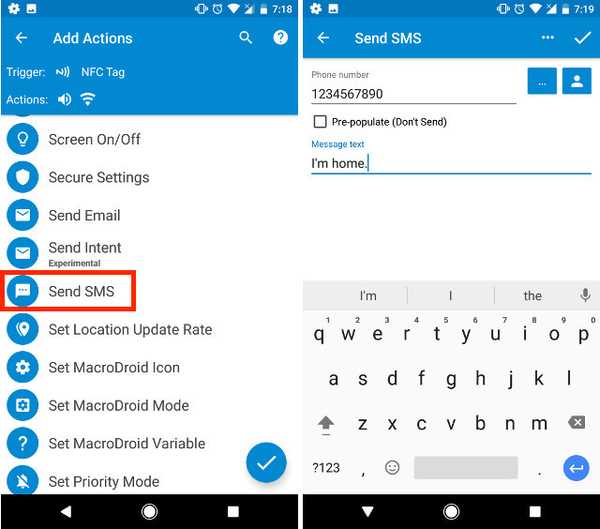
- Når du er tilbake til “handlinger”-Skjermbildet, trykk på hakemerket nederst til høyre. Gjør det samme for begrensningssiden.
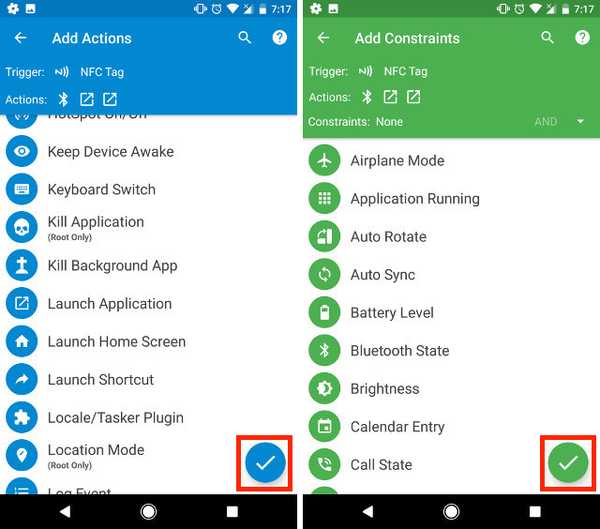
- Skriv inn et navn for makroen, "Hjem" vil nok passe for de fleste.
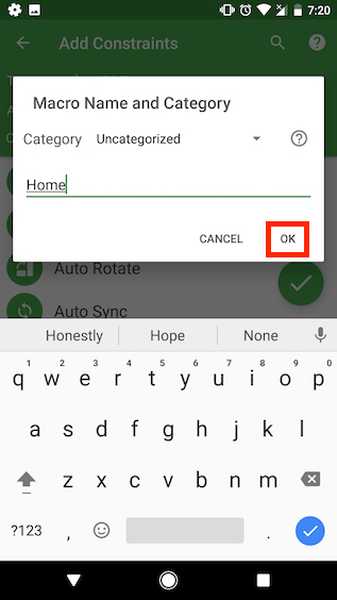
Når du skanner NFC-koden med telefonen din, aktiverer den automatisk WiFi og sender en tekst til personen du ønsker. Det er utrolig enkelt, og vil snart bli en del av rutinen din.
6. Opprett en nattprofil
En annen smart måte du kan bruke NFC-koder på er å automatisk sette telefonen i perfekt modus for å få sove. Du kan plassere en NFC-kode på nattbordet ditt, og la det redusere lydvolumet for varslingen, stille inn en alarm og øke alarmvolumet. Følg trinnene nedenfor for å gjøre dette:
- Start MacroDroid, og opprette en ny makro. Å velge "NFC-merke”Som utløseren, og skann NFC-taggen du ønsker å bruke for å utløse denne makroen.

- Deretter legger du til “Volumendring”Handling, og angi volumet til verdien du foretrekker. Forsikre deg om at du stiller inn alarmvolumet til en verdi som er høy nok til å vekke deg.
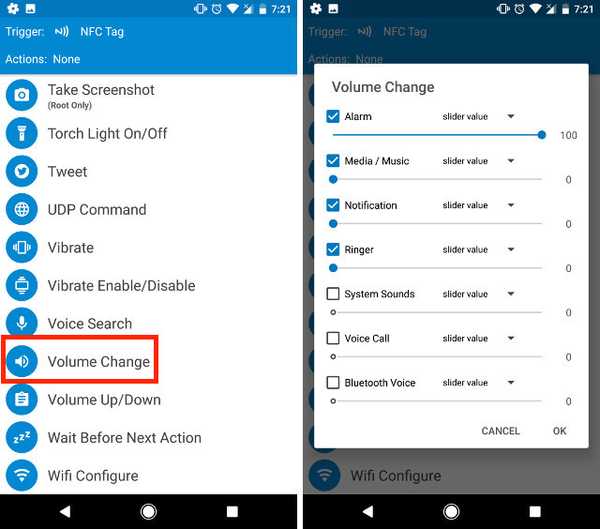
- Deretter legger du til “Vekkerklokke”Handling, og still alarmtiden.
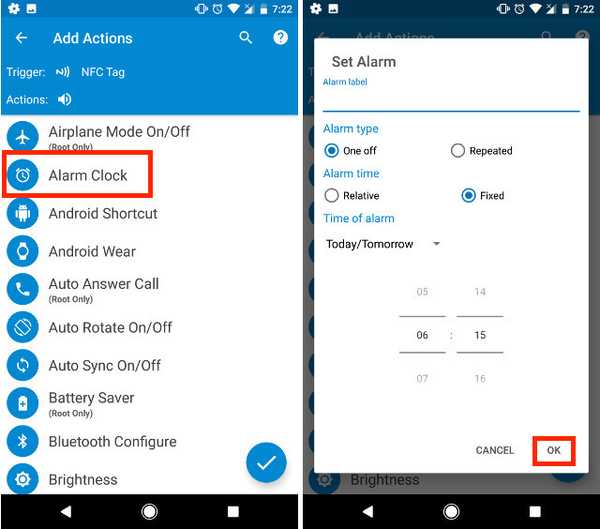
Når du er ferdig, kan du bare lagre makroen, så er du god til å gå. Du kan feste denne NFC-koden på nattbordet ditt, eller uansett hvor du plasserer telefonen om natten, og det vil sikre at du har alarmen din satt opp, og at du ikke blir forstyrret av varslinger mens du sover.
7. Loggoppføringer for repeterende oppgaver
Vi har alle mange oppgaver som vi gjør med jevne mellomrom. Det kan være ting som å avkalde vaskemaskinen hjemme, eller bytte filter på en luftrenser. Og hvis du har en tendens til å glemme når du sist byttet ut filtrene på luftrenser, og du ikke vil behøve å fortsette å skrive det ned, kan du bruke en NFC-kode for å automatisk legge til en oppføring i kalenderen for deg. Slik kan du konfigurere dette:
- Start MacroDroid-appen, og legg til en ny makro. Velg "NFC Tag" som trigger for makroen din, og skann NFC-taggen du vil bruke.

- Velg deretter handlinger under handlingerKalender - Logg hendelse“. Velg her kalenderen du vil logge hendelsen til, og gi hendelsen et navn.
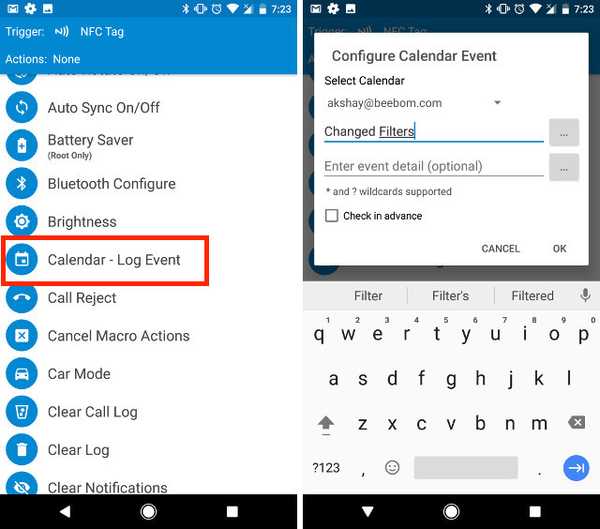
Når du er ferdig, kan du ganske enkelt trykke på haken for å lagre makroen. Nå kan du ganske enkelt trykke på telefonen din på NFC-taggen, og den logger automatisk en oppføring i kalenderen din, slik at du ikke trenger å skrive ned manuelt forrige gang du byttet filter på luftrenser.
8. Del kontaktinformasjon
Hvis du vil, kan du til og med bruke NFC-koder for å dele kontaktinformasjonen din med alle som vil ha den. Det er veldig enkelt å sette opp, og er definitivt en enkel måte å dele kontaktinformasjon for et selskap, og for andre slike applikasjoner. Følg trinnene nedenfor for å konfigurere dette:
- Start NFC Tools-appen, og bytt til "Skriv" -fanen. Her, trykk på Legg til en post.
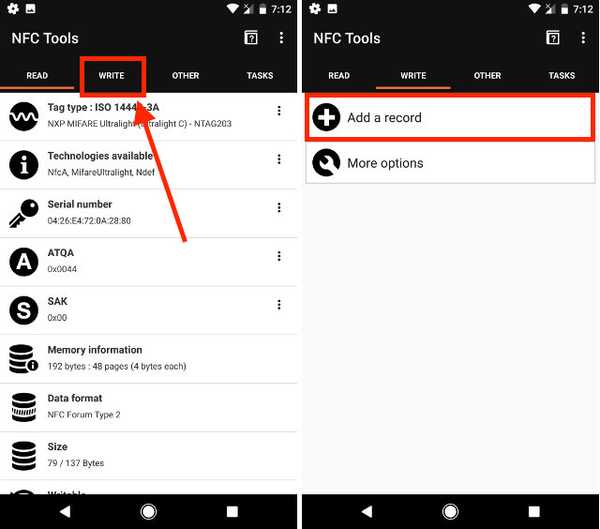
- Fra listen over poster, velg “Kontakt”. Fyll ut detaljene du vil dele, og trykk på “OK“.
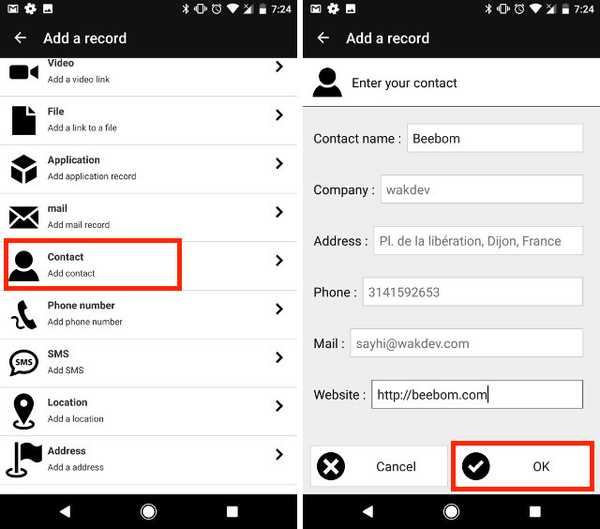
- Nå, trykk på “Skrive“, Og trykk på telefonen din på NFC-taggen du vil bruke.

Du har konfigurert en NFC-kode for å dele kontaktinformasjonen din. Hver gang en NFC-kompatibel Android-telefon kommer i nærheten av NFC-koden, vil den automatisk motta kontaktinformasjonen din som et vcard, som direkte kan lagres i telefonen, eller en Google-konto.
Bonus:
1. Del filer ved å bruke NFC
Du kan også bruke NFC til å dele filer med en annen NFC-aktivert Android-smarttelefon. For å gjøre dette, er alt du trenger å gjøre å laste ned en app som heter “Enkel NFC-filoverføring“. Med denne appen på telefonen din kan du bare velge filene du vil sende til den andre enheten, og trykke på de to enhetene sammen for å dele dem.
Last ned Easy NFC-filoverføring fra Play Store (gratis)
2. Bruk tilpassede NFC-knapper fra Dimple.io
Dimple.io er et nettsted som selger NFC-knapper at du kan feste på telefonen din. Disse knappene kan programmeres til å gjøre hva du vil at de skal gjøre, og du kan ganske enkelt trykke på dem for å få den oppgaven til å aktivere. Knappene er tilgjengelige i pakker, og kan bestilles fra deres hjemmeside.
Kjøp dimple.io NFC-knapper (starter fra $ 14.99)
SE OGSÅ: 15 beste bruk av gamle Android-smarttelefoner
Bruk NFC-merker for å automatisere alt på din Android-telefon
NFC-tagger er veldig enkle å programmere, og er ganske rimelige. Du kan enkelt kjøpe NFC-brikker fra Amazon. Det er mange forskjellige varianter tilgjengelig, og prisene varierer i henhold til de forskjellige kapasitetene, og limets styrke.
Så bruker du NFC-koder med Android-telefonen? Hvis du ikke gjør det, er det et godt tidspunkt å starte, og hvis du gjør det, og du kjenner til noen andre gode måter å bruke NFC-koder, kan du gjerne dele dem med oss i kommentarfeltet nedenfor.















